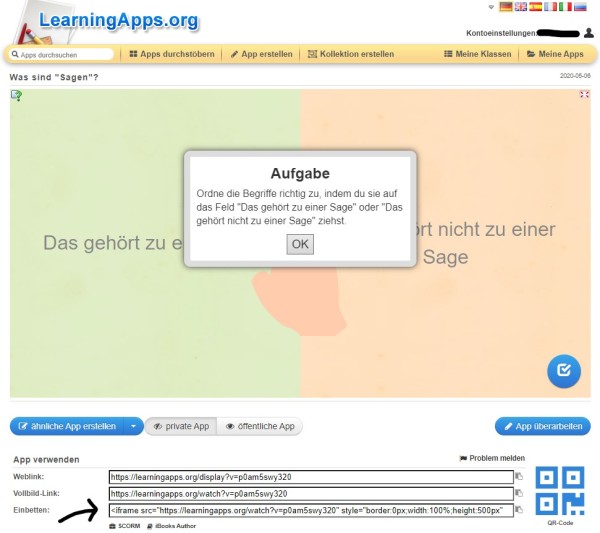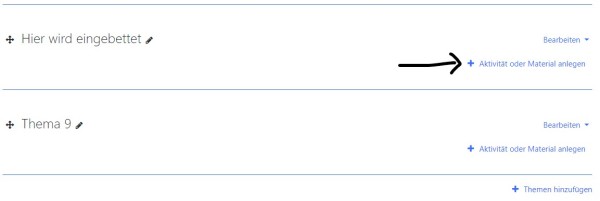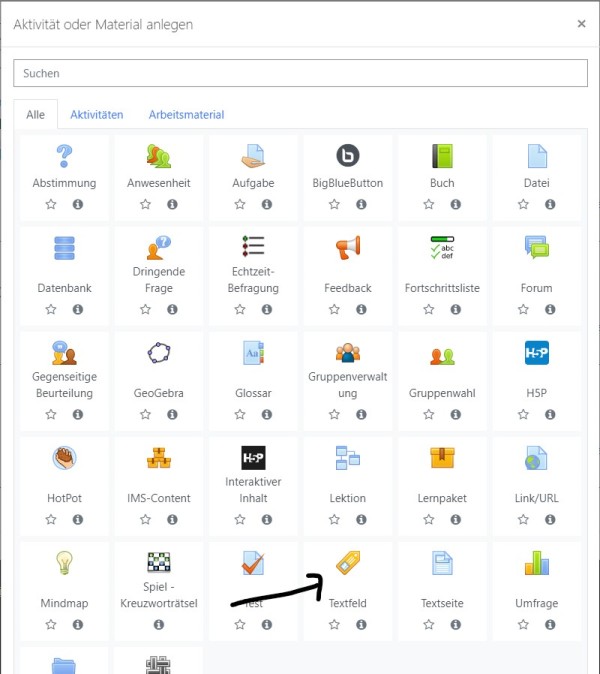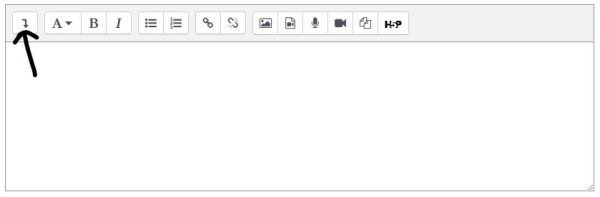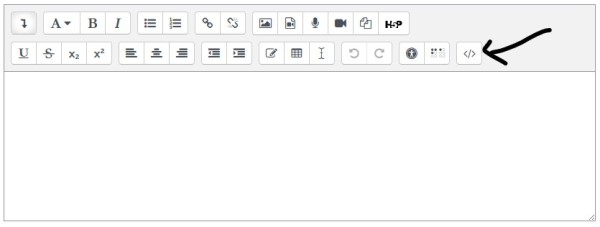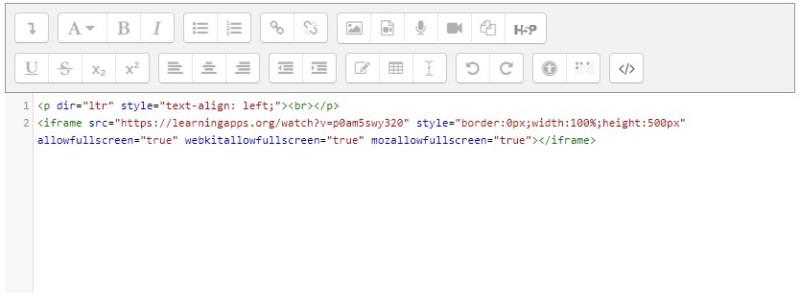lbswiki:moodle:moodle_elemente_einbetten
Dies ist eine alte Version des Dokuments!
Inhaltsverzeichnis
Moodle - Elemente einbetten (Padlet, LearningApps etc.)
Moodle bietet die Möglichkeit, Elemente einzubetten, so dass sie direkt auf der Kursseite angezeigt werden. Dies ist bei Plattformen wie Padlet, Learningapps, TaskCards etc. möglich.
1. Anleitung
- Speichern: Speichere zuletzt deine Änderungen ab.
2. Alternativer Texteditor (TinyMCE)
- Nutzt du nicht den Standard-Texteditor, sondern hast ihn geändert, dann sieht
Support
Hast du Probleme oder Fragen, dann kontaktiere den Support des Medienteams.
lbswiki/moodle/moodle_elemente_einbetten.1620118828.txt.gz · Zuletzt geändert: 2021/05/04 11:00 von adminschule